Cómo usar una cuenta de Venmo en iPhone y iPad (2023)
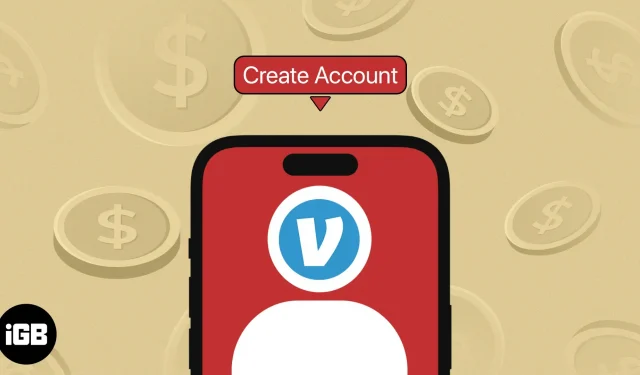
En esta era moderna de conveniencia digital, las billeteras electrónicas se están convirtiendo en una necesidad. Venmo, un servicio de pago móvil propiedad de PayPal, es uno de los servicios de billetera electrónica más populares del mundo. Si tiene un dispositivo Apple como un iPhone o iPad, ¡usar una cuenta de Venmo es muy fácil! Siga leyendo para obtener más información sobre cómo configurar una cuenta de Venmo en su iPhone o iPad y cómo comenzar a enviar y recibir dinero a través de ella.
- ¿Qué es Venmo y cómo funciona?
- Cómo configurar una cuenta de Venmo en iPhone o iPad
- Cómo crear una cuenta de Venmo para empresas en iPhone o iPad
- Cómo hacer un pago con Venmo en iPhone o iPad
- Cómo solicitar el pago con Venmo
- Cómo eliminar una cuenta de Venmo en iPhone o iPad
¿Qué es Venmo y cómo funciona?
Venmo es una aplicación de billetera digital que permite a los usuarios transferir dinero electrónicamente. Lo que la hace única es que también es una plataforma de pago social; te permite enviar y recibir dinero chateando con amigos, agregando un comentario, tu emoji favorito o enviando dinero envuelto en stickers animados.
Esto facilita que las personas paguen gastos como servicios públicos, comidas o regalos. Simplemente comparta el código QR, busque sus nombres en la aplicación y transfiera fondos.
Si aún no está seguro de qué aplicación de transferencia de dinero usar, consulte nuestro resumen de las mejores aplicaciones de transferencia de dinero para usar en 2023 para obtener más información.
Requisitos para crear una cuenta de Venmo
- Debe ser residente de los Estados Unidos.
- Debe tener un teléfono móvil estadounidense que funcione capaz de enviar y recibir mensajes de texto de código abreviado. Este número de teléfono móvil ya no se puede registrar en otra cuenta de Venmo.
- Debe tener al menos 18 años de edad o la mayoría de edad en el estado donde reside.
- Actualice la aplicación Venmo a la versión 7.38.2 o posterior.
Tenga en cuenta que también necesitará una cuenta bancaria de EE. UU. o una tarjeta de débito adecuada para transferencias instantáneas si planea transferir dinero desde su cuenta de Venmo a su cuenta bancaria.
También es probable que necesite una cuenta bancaria de EE. UU., una tarjeta de crédito o débito para acceder a su saldo de Venmo si necesita realizar pagos más grandes.
Cómo configurar una cuenta de Venmo en iPhone o iPad
- Vaya a la tienda de aplicaciones y escriba Venmo → haga clic en «Obtener» para instalar la aplicación en su dispositivo.
- Iniciar la aplicacion. Haga clic en «Crear una cuenta» → seleccione «Personal» → «Comenzar».
- Ingrese su número de teléfono → haga clic en Enviar código. Espere a que se envíe el código Venmo (que consistirá en el número de cinco dígitos 86753) a su dispositivo e ingréselo en los campos correspondientes → Enviar código.
- Elija un método de registro. Puedes registrarte por correo electrónico o a través de Facebook.
- Complete su información personal. Esto incluye su nombre legal, apellido legal, nombre de usuario de Venmo elegido, dirección de correo electrónico y contraseña. Deberá crear una contraseña segura de entre 8 y 20 caracteres, con al menos un carácter especial y un número. Tenga en cuenta que es posible cambiar su nombre de usuario más adelante en la configuración de su perfil.
- Confirme que tiene 18 años o más → haga clic en siguiente.
- Lea el Acuerdo de usuario de Venmo, la Política de privacidad y cómo funcionan las cosas. Desplácese hasta la parte inferior y haga clic en Acepto.
- Luego puede usar los contactos de su teléfono o seleccionar «Sincronizar contactos de Facebook» (si no ha usado Facebook como método de registro) para sincronizar su aplicación Venmo con sus contactos de Facebook. También puede hacer clic en «Omitir» si desea agregar más amigos a Venmo más adelante.
- Se le mostrará una página de privacidad donde puede cambiar quién puede ver sus pagos. Venmo ha retirado su feed social global para que pueda permitir que sus amigos vean sus transacciones, mantenerlas privadas y almacenar pagos entre usted y otro usuario.
- Haga clic en Listo.
- Verá una ventana emergente de configuración de notificaciones. Haga clic en «Permitir notificaciones» si desea que Venmo envíe notificaciones a su iPhone. De lo contrario, seleccione Ahora no.
Verifique su dirección de correo electrónico
- Después de registrarse, Venmo le enviará un mensaje a su dirección de correo electrónico.
- Haga clic en el enlace del correo electrónico para verificar que usted es el propietario de la dirección de correo electrónico.
Completar este paso es fundamental, ya que no podrá recibir pagos hasta que se haya verificado su dirección de correo electrónico.
Cómo crear una cuenta de Venmo para empresas en iPhone o iPad
Si está utilizando Venmo por primera vez, primero deberá crear una cuenta de Venmo. Puede crear un perfil personal y comercial al mismo tiempo durante el proceso de registro.
Tenga en cuenta que los perfiles de Venmo Business son solo para individuos.
- Abre Venmo.
- Seleccione Negocios.
- Seleccione Propiedad única/Propiedad individual o Empresa registrada.
- Venmo le preguntará si su empresa usa SSN o EIN. Selecciona la opción que usas cuando declaras impuestos.
- Ingrese el nombre de su empresa y el nombre de usuario de su empresa. También puede agregar la imagen de perfil y el banner de su empresa.
- Ingrese una biografía de 140 caracteres para su empresa.
- En la categoría de negocio, seleccione de las categorías disponibles la categoría a la que pertenece su negocio.
- Haga clic en Siguiente.
- Ingrese toda la información sobre su empresa, incluido su nombre legal, dirección, EIN o SSN, tipo de registro y el número de teléfono de su empresa.
- Ingrese su dirección de correo electrónico de trabajo. Esto será visible para todos los usuarios de Venmo y será su medio principal para contactarlo. También puede agregar su número de teléfono, dirección, sitio web y nombre de usuario de Instagram, que también aparecerán en su perfil comercial.
- Seleccione Siguiente. Revise su perfil comercial y edite el contenido según sea necesario. Después de eso, haga clic en «Publicar».
Si ya tiene una cuenta de Venmo para la que desea crear una cuenta comercial, puede crear una en la aplicación Venmo haciendo uno de los siguientes:
- En la pestaña «Yo», haga clic en «+Crear perfil comercial» en la lista desplegable en la parte superior de la pantalla.
- Vaya a «Configuración» y haga clic en «Crear perfil comercial».
Cómo hacer un pago con Venmo en iPhone o iPad
Antes de pasar al proceso de pago, primero debe agregar su cuenta bancaria a Venmo. Sin él, no podrá transferir su saldo de Venmo a su cuenta bancaria, o estará limitado a su saldo actual de Venmo al realizar un pago.
Agregue y verifique su cuenta bancaria de Venmo
Hay dos formas de agregar una cuenta bancaria a Venmo:
- Verificación instantánea: esta es una forma instantánea de verificar su cuenta. Simplemente ingrese el nombre de usuario y la contraseña que utiliza para la banca móvil. Venmo usa Plaid para verificar sus datos. Si su banco es elegible para la verificación instantánea, Venmo le pedirá que agregue sus datos bancarios en línea después de haber seleccionado su banco.
- Comprobación manual. Este método requiere que proporcione su itinerario bancario y números de cuenta. Luego, Venmo enviará microtransferencias (dos retiros y depósitos de menos de $ 1 cada uno al mismo tiempo) a su cuenta para verificar la propiedad. Por esta razón, asegúrese de tener al menos $2 en su cuenta bancaria. Verá estas microtransferencias dentro de 1-3 días hábiles. Luego vaya a www.venmo/verifybank para verificar su cuenta bancaria.
Agregar una tarjeta de crédito o débito a Venmo
- Toque la pestaña «Yo» → vaya a la sección «Cartera».
- Seleccione «Agregar banco o tarjeta» → haga clic en «Tarjeta».
- Agregue la información de su tarjeta manualmente o use la cámara de su teléfono para escanear la información de su tarjeta.
Cómo solicitar el pago con Venmo
- Seleccione Pagar/Solicitar en la parte inferior de la pantalla.
- Busque o agregue a la persona a la que desea enviar una solicitud.
- Introduce el importe y añade una nota.
- Toca Solicitar.
Cómo eliminar una cuenta de Venmo en iPhone o iPad
Debe iniciar sesión en su cuenta para poder cerrar su cuenta.
- Toque su imagen o sus iniciales → vaya a la pestaña Yo → seleccione el engranaje de Configuración.
- Seleccione «Cuenta» en la sección «Configuración».
- Seleccione «Cerrar cuenta de Venmo».
Nota. Asegúrese de transferir todos sus fondos a su cuenta bancaria antes de eliminar su cuenta, ya que sus fondos ya no estarán disponibles para usted sin estar conectado a Venmo.
Venmo pedirá a las personas con transacciones pendientes que las resuelvan antes de cerrar sus cuentas.
Terminación…
Crear una cuenta de Venmo en su iPhone o iPad es fácil con los pasos anteriores. Según lo que desee hacer con su cuenta, es posible que también deba agregar una cuenta bancaria o una tarjeta de débito/crédito.
Háganos saber cómo fue la creación de su cuenta de Venmo en la sección de comentarios. ¡Feliz traslado!



Deja una respuesta